Hướng Dẫn Cách vừa xem tivi vừa xem camera nhanh đơn giản
- Người viết: Admin
- | Tin tức
Nhiều người thắc mắc có cách vừa xem tivi vừa xem camera nhanh, đơn giản nào hay không? Câu trả lời sẽ có trong bài viết dưới đây. Nếu bạn cũng đang tò mò vấn đề này thì hãy tham khảo ngay để biết thêm thông tin hữu ích nhé.
1. Vừa xem tivi vừa xem camera có được không?
Hiện nay với sự phát triển của công nghệ, việc vừa xem TV vừa xem camera đã không còn là điều quá khó khăn.
Nhưng về vấn đề này, chúng ta cần làm rõ vừa xem tivi vừa xem camera là như thế nào. Nếu là xem tivi và camera cùng 1 lúc thì không thể thực hiện được. Bởi vì tivi chỉ có một màn hình.
Khi bạn đang coi camera thì không thể coi tivi cùng thời điểm.
Tuy nhiên, bạn có thể kết nối sẵn camera, đầu ghi hình với tivi. Để bất cứ khi nào, bạn cũng có thể mở TV lên và xem nhiều chương trình. Trong khi đó vẫn có thể xem camera có đang hoạt động không.
Bạn cũng có thể chuyển đổi từ chế độ xem phim sang xem camera một cách nhanh chóng thông qua các nút chế độ trên điều khiển.

Cách kết nối tivi với các loại camera khác nhau
2. Cách kết nối tivi với các loại camera khác nhau
Với những loại camera khác nhau, bạn có thể kết nối với tivi theo cách riêng. Nếu bạn thắc mắc thì có thể tham khảo cách vừa xem tivi vừa xem camera đơn giản nhờ 3 phương pháp kết nối nhanh sau đây:
2.1 Cách vừa xem tivi vừa xem camera chạy bằng cáp đồng trục Analog
Nếu camera nhà bạn là loại chạy bằng cáp đồng trục Analog thì có thể kết nối đến tivi theo 3 cổng là VGA, cáp HDMI, cáp AV. Hãy xem xét đầu ghi hình của camera hỗ trợ cổng kết nối nào thì bạn mua dây cáp cắm vào cổng đó nhé.
Hiện tại, các đầu ghi hình hỗ trợ phổ biến nhất là 2 cổng HDMI hay VGA. Vẫn có số ít hỗ trợ thêm cổng AV.
Cách kết nối vô cùng đơn giản và nhanh chóng. Bạn lấy sợi dây cáp tùy thuộc vào cổng kết nối sau đó cắm 1 đầu vào đầu ghi hình (video out) và đầu còn lại cắm vào cổng của tivi.
Sau khi kết nối xong, để xem được những gì camera đang ghi hình trên màn hình tivi thì bạn cần sử dụng điều khiển (remote) và chuyển sang đúng chế độ bạn đã kết nối.
Trường hợp kết nối HDMI thì một số tivi đặc thù có tới 4 cổng này nên bạn cần chuyển đúng cổng thì mới có thể vừa xem tivi vừa xem camera.
2.2 Cách vừa xem tivi vừa xem camera chạy bằng cáp LAN – IP Camera
Với các loại camera IP hay chạy bằng cáp LAN thì bạn có thể kết nối thông qua cáp HDMI, kết nối qua wifi hay qua bộ chuyển đổi trung gian.
Bạn có thể tham khảo các bước thực hiện như sau:
Bước 1: Sử dụng dây kết nối Ethernet Cat 5/6 để kết nối thiết bị NVR (đầu ghi camera IP) với camera.
Bước 2: Sử dụng dây cáp HDMI để kết nối NVR với màn hình TV.
Bước 3: Cần phải cấp nguồn cho đầu ghi bằng bộ đổi nguồn.
Bước 4: Muốn quan sát hình ảnh camera ghi đường phải mở tivi lên và dùng điều khiển chuyển qua chế độ HDMI đúng với cổng mà bạn đã kết nối ở trên.

Cách kết nối để vừa xem tivi vừa xem camera
2.3 Cách vừa xem tivi vừa xem camera IP Wifi không dây
Nếu bạn sử dụng các loại camera IP wifi thì việc kết nối với tivi không còn có gì quá khó khăn mà rất đơn giản và nhanh chóng.
Muốn kết nối để xem trực tiếp camera trên TV, người dùng cần thực hiện những bước sau đây:
Trường hợp tivi nhà bạn là smart TV đã kết nối với mạng và sử dụng bình thường thì bạn chỉ cần lên kho ứng dụng tải xuống app xem camera IP Wifi. Sau đó bạn có thể xem hình trực tiếp mà thiết bị ghi lại trên màn hình lớn. Ngoài ra, phần mềm còn cho phép xem lại những gì camera đã quay và một số điều kiện đơn giản tùy thuộc vào từng hãng.
Trường hợp tivi nhà bạn là TV thường thì không thể truy cập được mạng vào kho ứng dụng. Thì bạn có thể khắc phục bằng cách mua các smart box, android box trên thị trường. Nó sẽ giúp bạn biến chiếc TV bình thường thành smart tivi.
Từ đó, bạn thực hiện những thao tác như chúng tôi đã nói ở trên để có thể vừa xem tivi vừa xem camera nhanh, đơn giản.
Điều này cho phép bạn tạo nên một hệ thống an ninh, giải trí khép kín vô cùng tiện lợi, hiện đại và hiệu quả. Do đó, nếu được hãy đầu tư cho mình một hệ thống camera giám sát wifi IP và một chiếc smart tivi nhé. Ngoài ra, bạn cũng có thể xem và điều khiển cơ bản camera wifi IP thông qua ứng dụng trên điện thoại hoặc máy tính bất cứ lúc nào, bất cứ ở đâu.
Vậy là bạn đã có thể tận dụng được chiếc TV nhà mình để có thể quan sát camera trên màn hình lớn với hình ảnh chuẩn full HD rõ nét. Nếu muốn xem các chương trình truyền hình hoặc các kênh giải trí thì bạn có thể chuyển chế độ về tivi. Thật tiện lợi đúng không nào.
Hy vọng với những thông tin mà chúng tôi cung cấp trên đây, bạn đã phần nào hiểu được cách vừa xem tivi vừa xem camera nhanh đơn giản là thế nào và có thể áp dụng được ngay tại nhà nhé.


![[Hướng Dẫn] Cách Biến Webcam Thành Camera Chống Trộm, Quan Sát Hay IP](https://kingcamera.vn/uploads/news/cach-bien-camera-thanh-webcam.jpg)
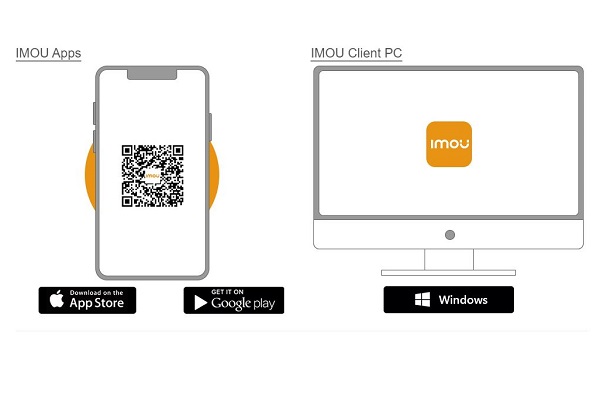



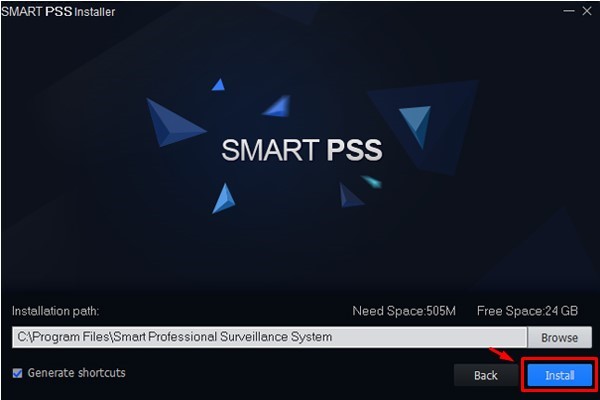



Bình luận của bạn